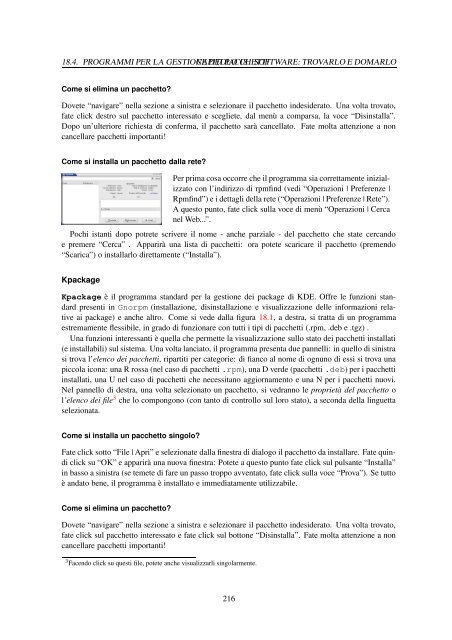Create successful ePaper yourself
Turn your PDF publications into a flip-book with our unique Google optimized e-Paper software.
18.4. PROGRAMMI PER LA GESTIONE CAPITOLO DEI PACCHETTI 18. SOFTWARE: TROVARLO E DOMARLO<br />
Come si elimina un pacchetto?<br />
Dovete “navigare” nella sezione a sinistra e selezionare il pacchetto indesiderato. Una volta trovato,<br />
fate click destro sul pacchetto interessato e scegliete, dal menù a comparsa, la voce “Disinstalla”.<br />
Dopo un’ulteriore richiesta di conferma, il pacchetto sarà cancellato. Fate molta attenzione a non<br />
cancellare pacchetti importanti!<br />
Come si installa un pacchetto dalla rete?<br />
Per prima cosa occorre che il programma sia correttamente inizializzato<br />
con l’indirizzo di rpmfind (vedi “Operazioni | Preferenze |<br />
Rpmfind”) e i dettagli della rete (“Operazioni | Preferenze | Rete”).<br />
A questo punto, fate click sulla voce di menù “Operazioni | Cerca<br />
nel Web...”.<br />
Pochi istanti dopo potrete scrivere il nome - anche parziale - del pacchetto che state cercando<br />
e premere “Cerca” . Apparirà una lista di pacchetti: ora potete scaricare il pacchetto (premendo<br />
“Scarica”) o installarlo direttamente (“Installa”).<br />
Kpackage<br />
Kpackage è il programma standard per la gestione dei package di KDE. Offre le funzioni standard<br />
presenti in Gnorpm (installazione, disinstallazione e visualizzazione delle informazioni relative<br />
ai package) e anche altro. Come si vede dalla figura 18.1, a destra, si tratta di un programma<br />
estremamente flessibile, in grado di funzionare con tutti i tipi di pacchetti (.rpm, .deb e .tgz) .<br />
Una funzioni interessanti è quella che permette la visualizzazione sullo stato dei pacchetti installati<br />
(e installabili) sul sistema. Una volta lanciato, il programma presenta due pannelli: in quello di sinistra<br />
si trova l’elenco dei pacchetti, ripartiti per categorie: di fianco al nome di ognuno di essi si trova una<br />
piccola icona: una R rossa (nel caso di pacchetti .rpm), una D verde (pacchetti .deb) per i pacchetti<br />
installati, una U nel caso di pacchetti che necessitano aggiornamento e una N per i pacchetti nuovi.<br />
Nel pannello di destra, una volta selezionato un pacchetto, si vedranno le proprietà del pacchetto o<br />
l’elenco dei file 3 che lo compongono (con tanto di controllo sul loro stato), a seconda della linguetta<br />
selezionata.<br />
Come si installa un pacchetto singolo?<br />
Fate click sotto “File | Apri” e selezionate dalla finestra di dialogo il pacchetto da installare. Fate quindi<br />
click su “OK” e apparirà una nuova finestra: Potete a questo punto fate click sul pulsante “Installa”<br />
in basso a sinistra (se temete di fare un passo troppo avventato, fate click sulla voce “Prova”). Se tutto<br />
è andato bene, il programma è installato e immediatamente utilizzabile.<br />
Come si elimina un pacchetto?<br />
Dovete “navigare” nella sezione a sinistra e selezionare il pacchetto indesiderato. Una volta trovato,<br />
fate click sul pacchetto interessato e fate click sul bottone “Disinstalla”. Fate molta attenzione a non<br />
cancellare pacchetti importanti!<br />
3 Facendo click su questi file, potete anche visualizzarli singolarmente.<br />
216